|
36
Как исправить ошибки в Windows 10Windows 10 - одна из сложнейших операционных систем, которые когда-либо были созданы. Миллионы строк кода, множество различных компонентов и сервисов работают, чтобы пользователь мог комфортно выполнять свои задачи. Но в таком сложном механизме рано или поздно возникают неполадки. В Windows 10 предусмотрено несколько служб, которые могут исправить системные ошибки. О них мы и расскажем в этой инструкции. Как исправить ошибки Windows 10 с помощью System File CheckПервое, что вы должны сделать при обнаружении системных неполадок Windows 10, это воспользоваться механизмом System File Check (проверка системных файлов). Он анализирует и собирает данные о состоянии важнейших компонентов системы. Кроме того, в его функции входит исправление некритических системных ошибок. Предупреждение: если вы вручную модифицировали какие-либо системные файлы (в том числе DLL), то данный механизм может вернуть их в начальное состояние.
На скриншоте выше видно, что утилита не обнаружила повреждений системы. Могут отобразиться также другие результаты:
Не удаётся запустить службу восстановленияПри выполнении команды scannow возможна ошибка Не удаётся запустить службу восстановления. Попытаться исправить её можно следующим образом:
Если это не помогло, переходите к следующему разделу этой инструкции. Исправление ошибок Windows 10 с помощью DISMЕсли служба проверки системных файлов не помогла, тогда вам следует воспользоваться более мощной утилитой для восстановления системных файлов в Windows 10 и исправления ошибок.
Если процесс пройдёт успешно, рекомендуем вернуться к началу данной статьи и запустить System File Check ещё раз. Если возникнут какие-либо проблемы, тогда вам придётся использовать метод, описанный в конце этой статьи. Не удалось найти исходные файлыПри выполнении команды вы можете получить ошибку Не удалось найти исходные файлы. Это значит, что у службы восстановления нет временных файлов, с помощью которых можно провести операцию. Чтобы всё-таки запустить её, придётся выполнить некоторые довольно затратные по времени шаги:
Как видите, это не так уж и легко, поэтому, возможно, стоит воспользоваться инструкцией в последнем разделе этой статьи. Как запустить механизмы восстановления в безопасном режимеЕсть вероятность, что при запуске системы в безопасном режиме (в минимальной конфигурации) описанным выше утилитам удастся восстановить системные файлы.
Как восстановить все системные файлыЕсли никакие инструкции выше не помогли, остаётся лишь метод полного восстановления. Примечание: некоторые скриншоты и шаги могут незначительно отличаться от того, что вы увидите при применении этого способа восстановления. Это связано с тем, что Microsoft постоянно дорабатывает используемую утилиту.
Windows 10 будет фактически переустановлена с сохранением ваших настроек, приложений и файлов. Все системные файлы будут возвращены в стандартное состояние. Этот процесс может занять 1-1,5 часа. В это время не следует трогать ПК. Если эта инструкция вам не помогла, задумайтесь о полной переустановке Windows 10, как об универсальном решении всех проблем. Лучшие комментарииКомментарии (36)
09.04.2017 в 20:48
+1
Android
Отлично! Все в одном месте) вечно забываю формат команд) так как к счастью не часто необходимо) Спасибо однозначно в избранное!???? 
09.04.2017 в 21:35
+3
Nokia Lumia 735
Пользуюсь только одной универсальной- переустановка, так быстрей и лучше.
07.05.2017 в 10:27
0
Android
Добрый день. У меня возник вопрос по созданию загрузочной флешки. В инструкции по созданию указывается, что образ сразу на флешку копируется, а тут это только третий пункт. Можно ли копировать образ на компьютер, интегрировать туда обновления и потом все это скопировать на флешку?
07.05.2017 в 10:38
0
Nokia Lumia 735
Ну, быстрее всего будет сделать так:
10.04.2017 в 7:22
0
Nokia Lumia 820
Спасибо Дир! Нужная инструкция, скоро , благодаря твоим инструкциям, асами станем?
10.04.2017 в 9:34
+1
Microsoft Lumia 650
У меня дефендер жрёт проц, что только не делал, не помогает.
10.04.2017 в 15:38
0
HP Elite x3
Не знаю что у меня грузил, но успокоился. Ему не нравился сборник программ для развертывания на флешку , который хранился на логическом диске. В нем программы, образы и так далее. Дефендер нашел там несколько критичных типа вирусов и доставал меня несколько дней. Я запрещал ему удалять эти файлы. Но начались тормоза после этого. Сегодня я удалил этот образ, и дефендер успокоился. 
10.04.2017 в 10:26
+1
Microsoft Lumia 640 XL
Как то все очень нудно и сложно. Гораздо надёжней иметь liveCD на флешке на всякий случай, чтобы не потерять данные в случае полного падения системы, а потом уже, после сохранения данных, если это потребуется, полностью переустановить 10-ку с восстановлением настроек и драйверов, что займет не более 30-40 минут. Сейчас в сети куча программ для восстановления драйверов через сеть. Зато, в итоге, получается свежая быстрая система, которая однозначно будет лучше и быстрей той, которую восстановили вышеуказанным методом. Для примера, у меня дома сетка из сетевого видеоплеера и двух компов. Полная настройка всей этой сети с переустановкой двух ОС с драйверами и программами занимает около часа.
10.04.2017 в 19:45
0
Android
Вечер добрый. Сообщение об отсутствии изображений и фотографий в статьях и комментариях этого приложения(WP seven Beta) было удалено из каких соображений? Стесняюсь спросить...
11.04.2017 в 11:31
0
Nokia Lumia 830
После установки обновления, пропали жесты на тачпаде. Старые драйвера не удаляются, а новые не ставятся. Помогите кто знает 
14.10.2017 в 12:19
0
Nokia Lumia 530
Спасибо, исправил. Проделал 1 - 2 - 1 пункт, целостность файлов не нарушена. 
14.02.2018 в 23:51
0
Acer Allegro
я сначала запускал sfc но он какую-то ошибку выдал. Потом запустил DISM /Online /Cleanup-Image /RestoreHealth Вы должны быть зарегистрированы для написания комментариев. |

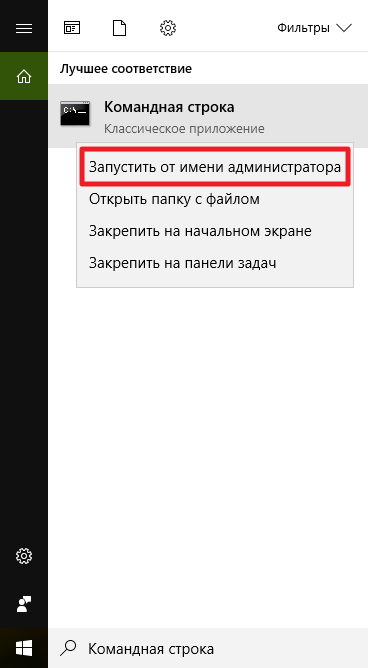
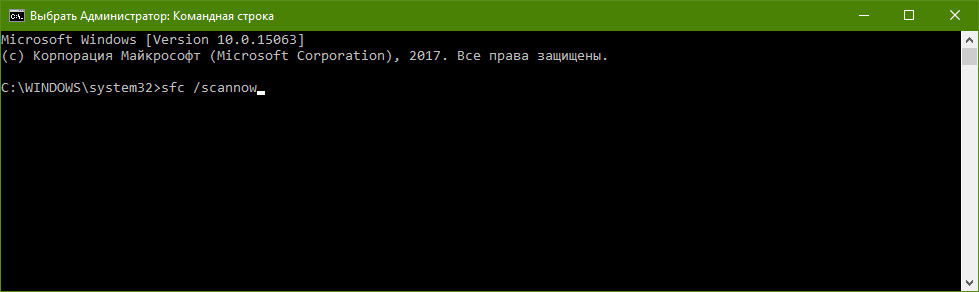

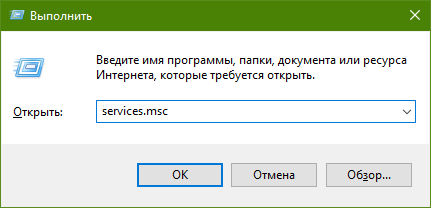
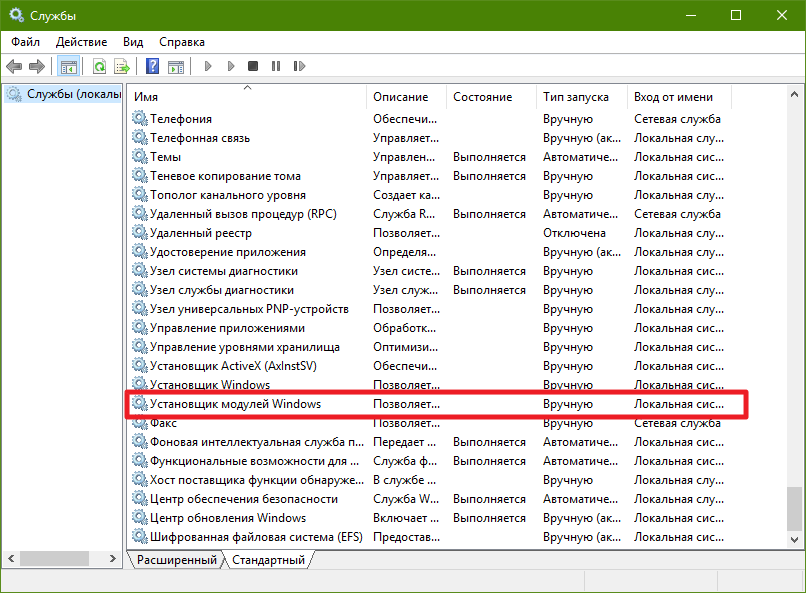
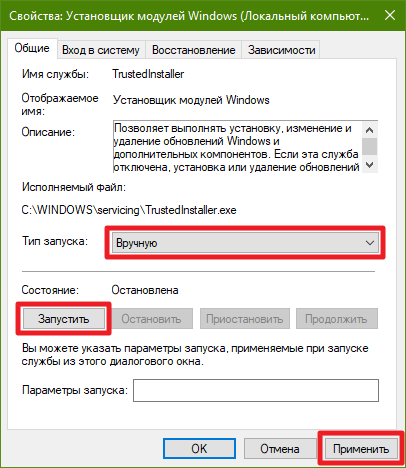
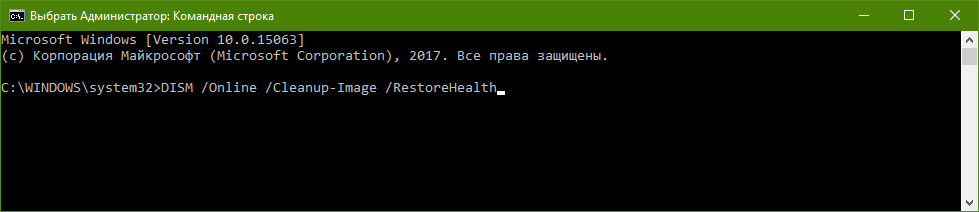
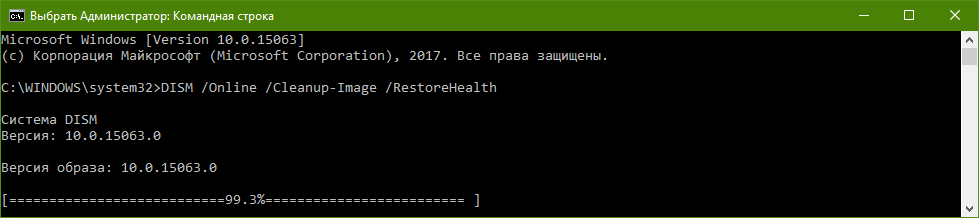
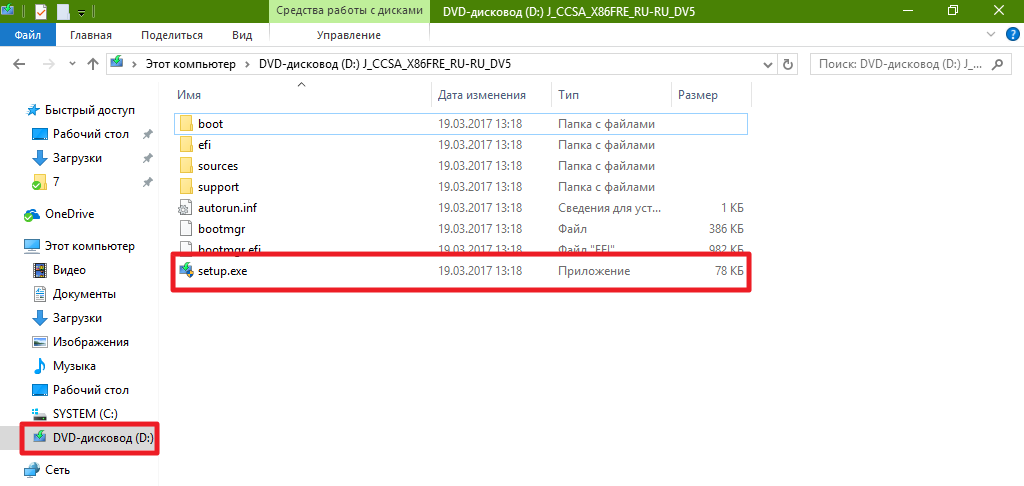
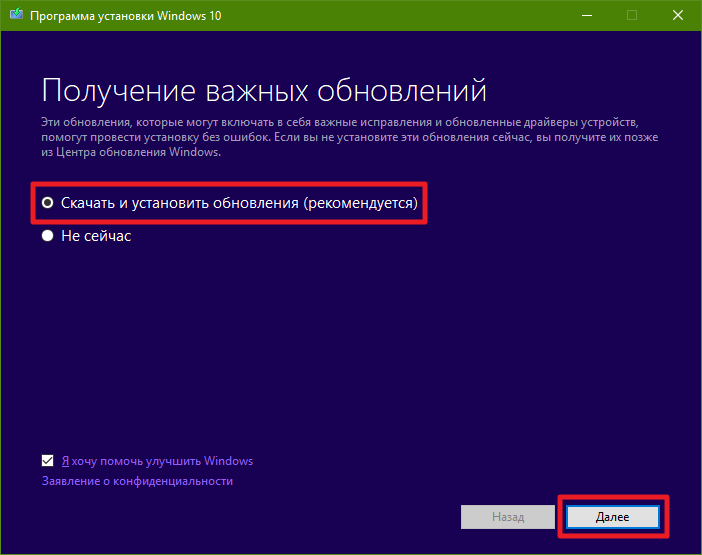
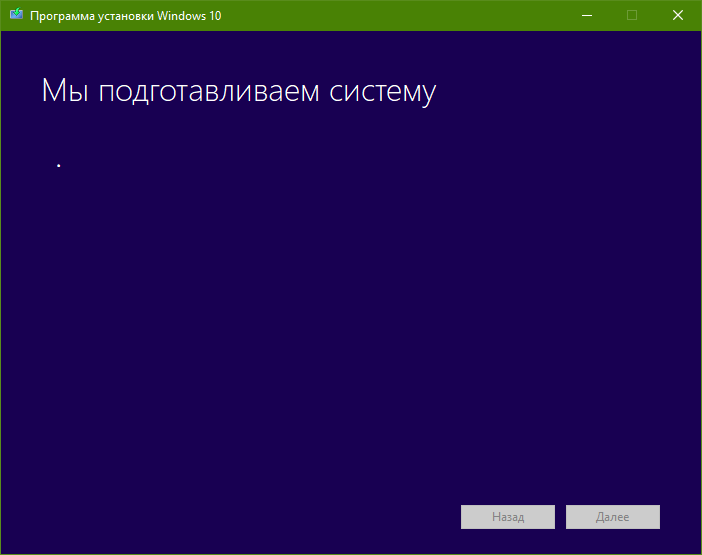
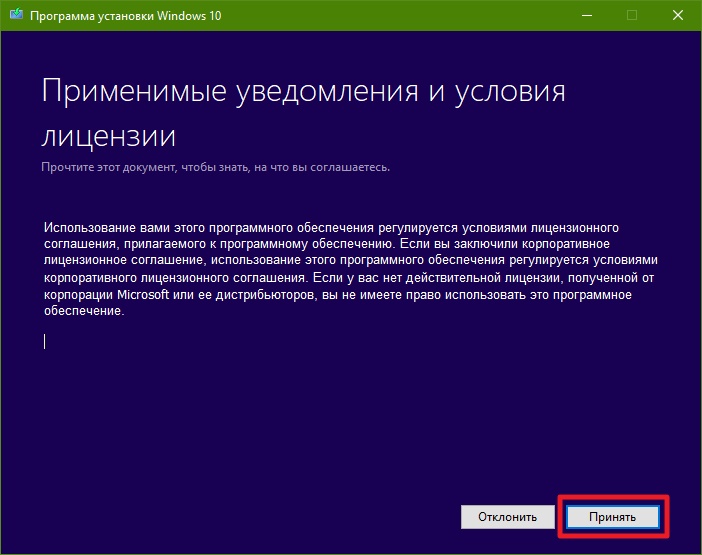
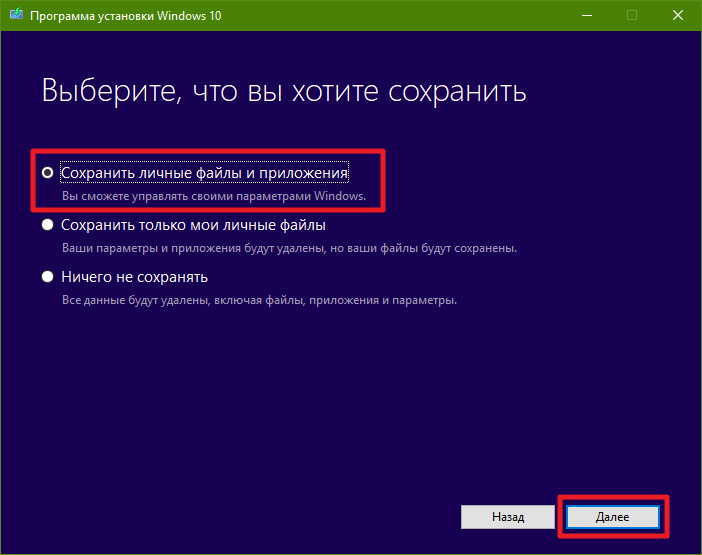
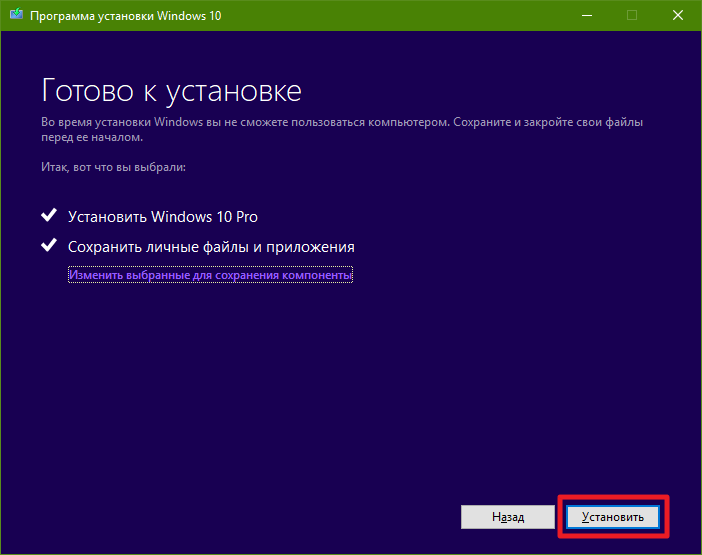


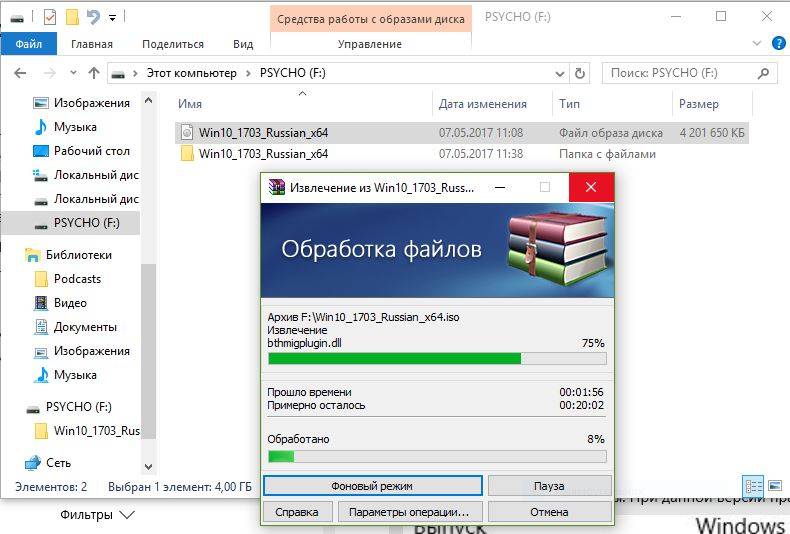


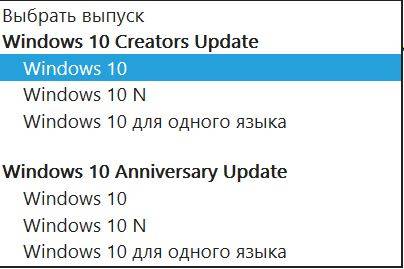
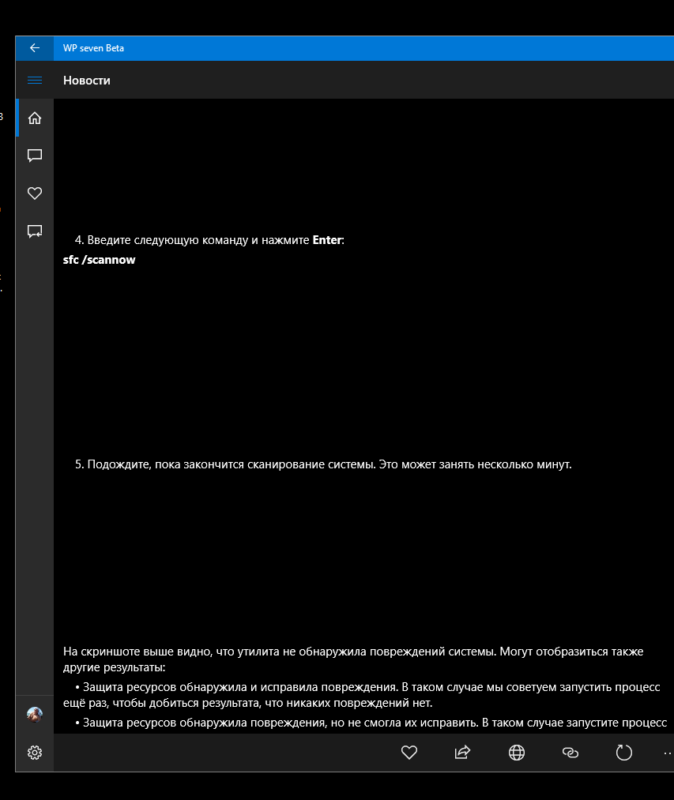
Вспомнился старый древний анекдот - Разговаривают два программера, один другому -
- Слушай, не пойму что за фигня - качаю новый Windows 98, а устанавливается Ms-Dos?
- А у тебя модем с автоматическим исправлением ошибок?
- Ну да
- Ну вот он их и исправляет))))